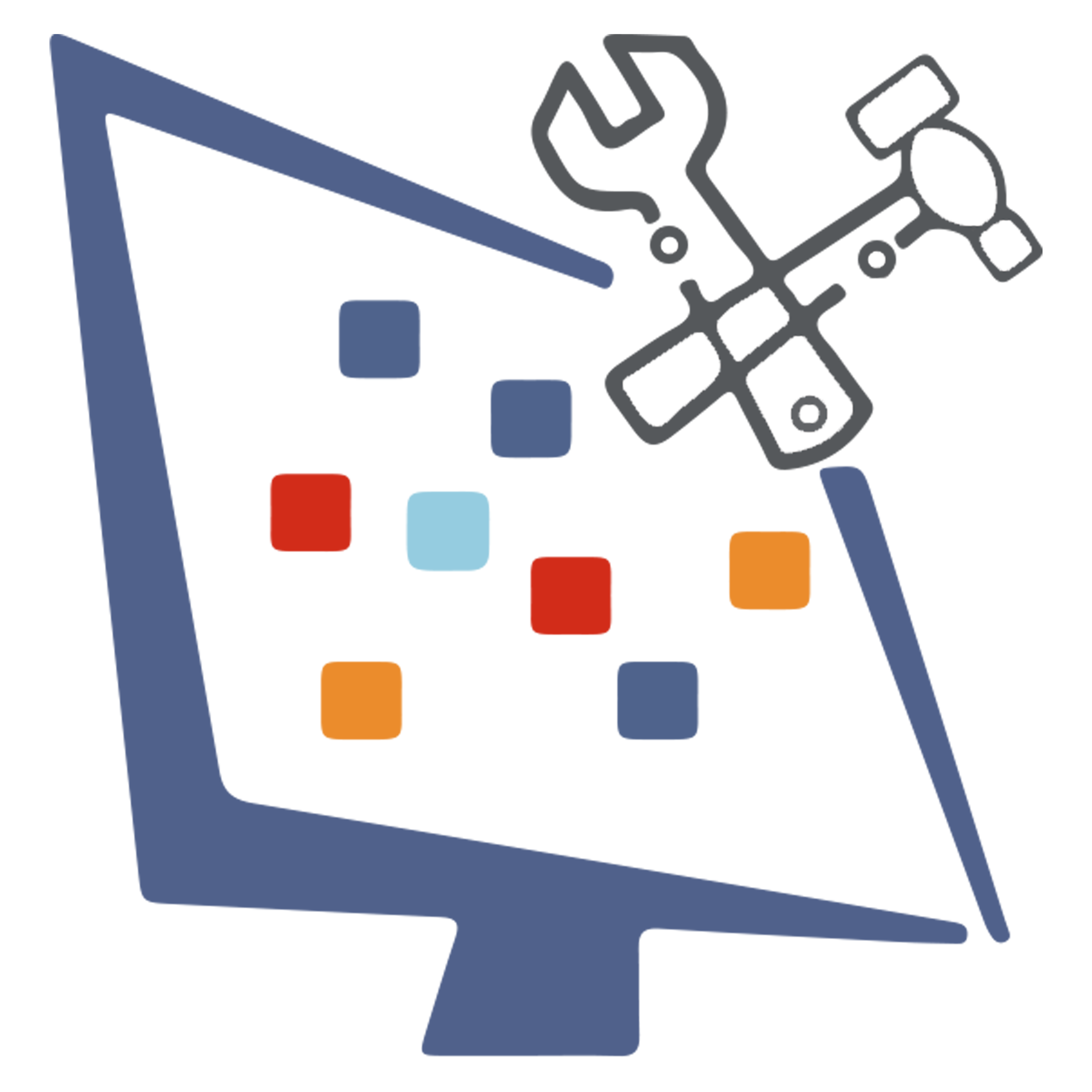Windows 10 將停止更新 — 為什麼現在該考慮升級到 Windows 11?
發佈:2025-09-19
微軟已宣布 Windows 10 將於 2025 年 10 月 14 日結束支援。這代表在該日期後,Windows 10 裝置將不再收到定期的安全更新與功能更新,長期使用會增加遭受惡意軟體或漏洞攻擊的風險。若您的工作或個人資料重要,建議盡快規劃遷移或升級策略。
我該升級到 Windows 11 嗎?(快速結論)
若您的電腦能滿足 Windows 11 的最低規格且您希望繼續獲得完整的功能更新和安全支援,建議升級到 Windows 11。不過,若硬體不相容,您可以考慮加入微軟的延伸安全更新(ESU)或採購新的 Windows 11 相容機種。
Windows 11 最低系統需求(重點)
- 處理器:1 GHz 以上、2 核心以上、相容 64 位元處理器或 SoC。
- 記憶體:4 GB 或以上。
- 儲存空間:64 GB 或以上可用空間。
- 系統韌體:UEFI、支援 Secure Boot。
- TPM:Trusted Platform Module (TPM) 2.0。
提示:部分舊機種可能不支援 TPM 2.0 或 Secure Boot,這會造成無法升級到 Windows 11。本篇會在下方示範如何檢查相容性。
如何檢查您的 PC 是否能升級(步驟)
- 下載並執行 PC Health Check(微軟官方工具)以檢查是否符合 Windows 11 要求。
- 若相容,您可以透過 Windows Update 或 Windows 11 Installation Assistant 升級。
- 若不相容,評估是否能透過韌體(BIOS/UEFI)啟用 TPM / Secure Boot,或考慮購買新的相容設備。
升級前的準備清單
- 備份重要資料(建議雲端 + 外接硬碟雙重備份)。
- 確認目前 Windows 10 已更新到最新版本(至少 2004 或更新版本,方便透過 Windows Update 升級)。
- 移除不必要的周邊驅動程式與舊版軟體,以減少升級衝突。
- 確保電源連接穩定(筆電請插電)。
若無法升級:還有其他選擇嗎?
可以考慮的替代方案:
- Extended Security Updates(ESU):微軟提供延長安全更新方案(通常為付費或限定條件),讓不立即升級的裝置在短期內仍能獲得重要安全修補。
- 採購一台新的 Windows 11 相容電腦,長期來看通常更具成本效益與安全性。
- 對於不需要 Windows 專屬生態的使用者,可評估 ChromeOS 或 Linux 等替代系統。
常見問題(FAQ)
- Q:升級會丟失我原本的檔案嗎?
- A:使用官方升級流程(Windows Update 或 Installation Assistant)通常會保留個人檔案與應用程式,但升級前務必完整備份。
- Q:我的舊電腦能靠修改設定升級到 Windows 11 嗎?
- A:有技術上可行的方法(如修改安裝媒體)可以在不符合正式需求的機器上安裝,但不建議這麼做,因為可能會失去更新支援或遇到穩定性/安全性問題。
- Q:如果我選擇 ESU,還能用多久?
- A:ESU 可在短期內延長安全更新(請依微軟與授權政策查詢具體期限與資格)。